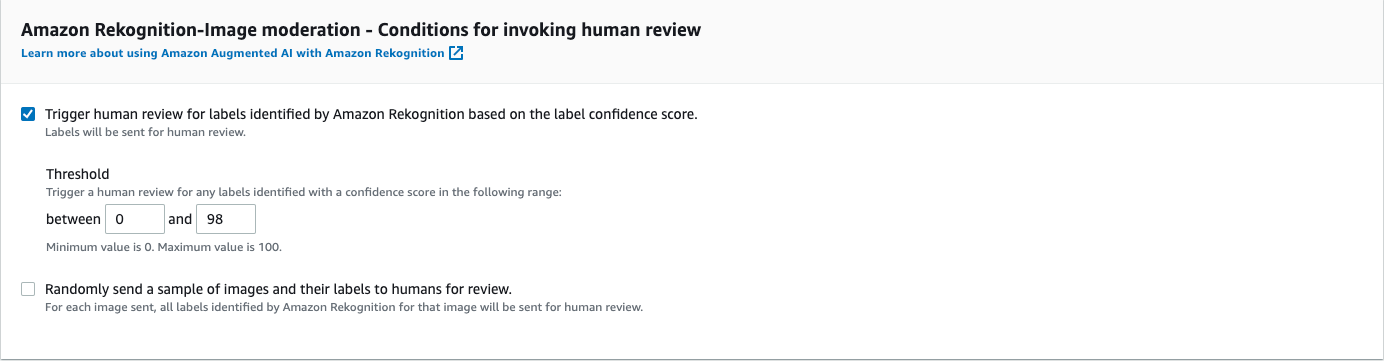Le traduzioni sono generate tramite traduzione automatica. In caso di conflitto tra il contenuto di una traduzione e la versione originale in Inglese, quest'ultima prevarrà.
Tutorial: nozioni di base sulla Console Amazon A2I
Il seguente tutorial illustra le nozioni di base sull'uso di Amazon A2I nella console Amazon A2I.
Il tutorial ti offre la possibilità di utilizzare IA aumentata con Amazon Textract per la revisione dei documenti o Amazon Rekognition per la revisione dei contenuti delle immagini.
Prerequisiti
Per iniziare a usare Amazon A2I, completa i prerequisiti seguenti.
-
Crea un bucket Amazon S3 nella stessa AWS regione del flusso di lavoro per i dati di input e output. Ad esempio, se utilizzi Amazon A2I con Amazon Textract in us-east-1, crea il bucket in us-east-1. Per creare un bucket, segui le istruzioni riportate in Creazione di un bucket nella Guida per l'utente di Amazon Simple Storage Service Console.
-
Esegui una di queste operazioni:
-
Se desideri completare il tutorial utilizzando Amazon Textract, scarica l'immagine seguente e inseriscila nel tuo bucket Amazon S3.

-
Se desideri completare il tutorial utilizzando Amazon Rekognition, scarica l'immagine seguente e inseriscila nel tuo bucket Amazon S3.

-
Nota
La console Amazon A2I è integrata nella console SageMaker AI.
Fase 1: creare un team di lavoro
Innanzitutto, crea un team di lavoro nella console Amazon A2I e aggiungi te stesso come worker in modo da poter visualizzare in anteprima l'attività di revisione del worker.
Importante
Questo tutorial utilizza un team di lavoro privato. La forza lavoro privata di Amazon A2I è configurata nell'area Ground Truth della console SageMaker AI ed è condivisa tra Amazon A2I e Ground Truth.
Per creare una forza lavoro privata tramite le e-mail dei worker
-
Apri la console AI all'indirizzo. SageMaker https://console.aws.amazon.com/sagemaker/
-
Nel riquadro di navigazione, scegli Etichettatura delle forze lavoro in Ground Truth.
-
Scegli Privato, quindi Crea team privato.
-
Seleziona Invita nuovi worker per e-mail.
-
Per questo tutorial, inserisci la tua e-mail e di qualsiasi altra persona per la quale tu voglia poter visualizzare in anteprima l'interfaccia utente di attività umana. È possibile incollare o digitare un elenco di massimo 50 indirizzi e-mail, separati da virgola, nella casella degli indirizzi e-mail.
-
Inserire un nome dell'organizzazione e un'e-mail di contatto.
-
Facoltativamente, scegli un argomento Amazon SNS a cui iscrivere il team in modo che i worker vengano avvisati via e-mail quando diventano disponibili nuove attività di etichettatura Ground Truth. Le notifiche SNS sono supportate da Ground Truth e non da IA aumentata. Se i worker effettuano la sottoscrizione per notifiche SNS Amazon, riceveranno solo notifiche sulle attività di etichettatura Ground Truth. Non riceveranno notifiche sulle attività IA aumentata.
-
Scegli Crea team privato.
Se aggiungi te stesso a un team di lavoro privato, riceverai un'e-mail da no-reply@verificationemail.com con le informazioni di accesso. Usa il collegamento contenuto in questa e-mail per reimpostare la password e accedere al tuo portale dei worker. È qui che compaiono le attività di revisione umana quando crei un ciclo umano.
Fase 2: creare un flusso di lavoro di revisione umana
In questa fase crei un flusso di lavoro di revisione umana. Ogni flusso di lavoro di revisione umana viene creato per un tipo di attività specifico. Questo tutorial ti consente di scegliere tra i tipi di attività predefiniti: Amazon Rekognition e Amazon Textract.
Per creare un flusso di lavoro di revisione umana:
-
Apri la console Augmented AI https://console---aws.amazon.com.rproxy.govskope.casu /a2i per accedere alla
pagina dei flussi di lavoro di revisione umana. -
Seleziona Crea un flusso di lavoro di revisione umana.
-
Nelle impostazioni del flusso di lavoro, inserisci il nome del flusso di lavoro, il bucket S3 e il ruolo IAM che hai creato per questo tutorial, con la policy gestita allegata. AWS
AmazonAugmentedAIIntegratedAPIAccess -
Per Tipo di attività, seleziona Textract – Estrazione di coppie chiave-valore o Rekognition – Moderazione delle immagini.
-
Per le istruzioni relative a quel tipo di attività seleziona il tipo di attività che hai scelto dalla tabella seguente.
-
In Creazione del modello di attività del worker, seleziona Crea da un modello predefinito.
-
Inserisci un Nome del modello.
-
Nel campo Descrizione dell'attività, inserisci il seguente testo:
Read the instructions carefully and complete the task. -
In worker, seleziona Privato.
-
Seleziona il team privato creato.
-
Scegli Create (Crea) .
Una volta creato, il flusso di lavoro di revisione umana viene visualizzato nella tabella della pagina Flussi di lavoro di revisione umana. Quando lo Stato è Active, copia e salva l'ARN flusso di lavoro. Servirà per la fase successiva.
Fase 3: avviare un ciclo umano
È necessario utilizzare un'operazione API per avviare un ciclo umano. Esistono diverse lingue specifiche SDKs che puoi utilizzare per interagire con queste operazioni API. Per visualizzare la documentazione relativa a ciascuna di queste SDKs opzioni, consulta la sezione Vedere anche nella documentazione dell'API, come illustrato nell'immagine seguente.
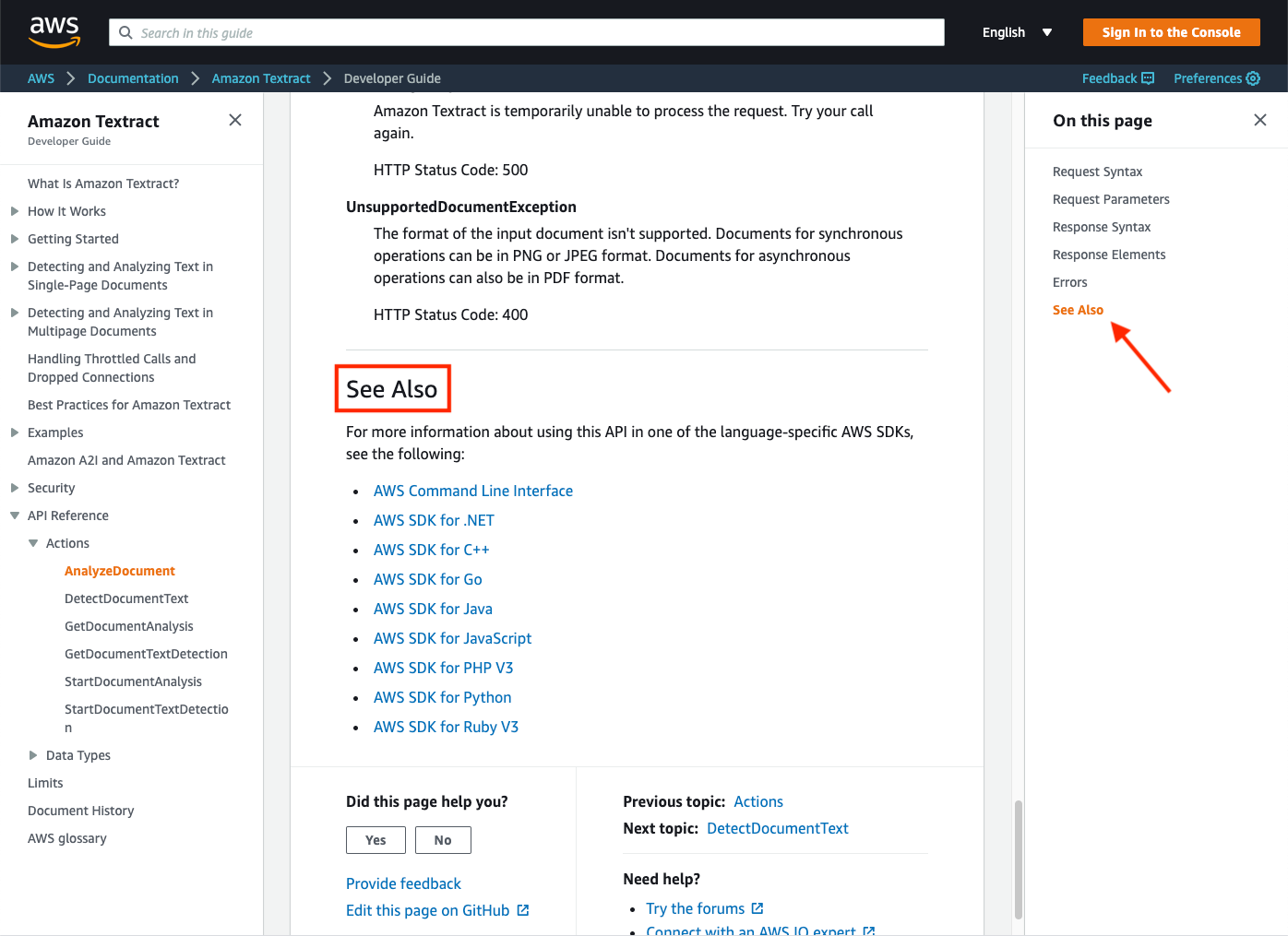
Per questo tutorial, usi uno dei seguenti: APIs
-
Se hai scelto il tipo di attività Amazon Textract, utilizzi l'operazione
AnalyzeDocument. -
Se hai scelto il tipo di attività Amazon Rekognition, utilizzi l'operazione
DetectModerationLabels.
Puoi interagire con questi APIs utilizzando un'istanza di SageMaker notebook (consigliata per i nuovi utenti) o il AWS Command Line Interface (AWS CLI). Scegli uno dei seguenti per avere ulteriori informazioni su queste opzioni:
-
Per ulteriori informazioni e per configurare un'istanza di notebook, consulta Istanze SageMaker per notebook Amazon.
-
Per saperne di più e iniziare a utilizzare AWS CLI, vedi Cos'è l'interfaccia a riga di AWS comando? nella Guida AWS Command Line Interface per l'utente.
Seleziona il tipo di attività nella tabella seguente per visualizzare esempi di richieste per Amazon Textract e Amazon Rekognition utilizzando il AWS SDK per Python (Boto3).
Fase 4: visualizzare lo stato del ciclo umano nella console
Quando si avvia un ciclo umano, è possibile visualizzarne lo stato nella console Amazon A2I.
Per visualizzare lo stato del ciclo umano
-
Apri la console Augmented AI https://console---aws.amazon.com.rproxy.govskope.casu /a2i per accedere alla
pagina dei flussi di lavoro di revisione umana. -
Seleziona il flusso di lavoro di revisione umana che hai utilizzato per avviare il ciclo umano.
-
Nella sezione Cicli umani, è possibile vedere il proprio ciclo umano. Visualizzane lo stato nella colonna Stato.
Fase 5: scaricare i dati di output
I dati di output sono archiviati nel bucket Amazon S3 che hai specificato quando hai creato un flusso di lavoro di revisione umana.
Per visualizzare i dati di output di Amazon A2I
-
Apri la console Amazon S3
. -
Seleziona il bucket Amazon S3 che hai specificato quando hai creato il flusso di lavoro di revisione umana nella fase 2 di questo esempio.
-
Partendo dalla cartella che prende il nome dal flusso di lavoro di revisione umana, accedi ai dati di output selezionando la cartella con la seguente convenzione di denominazione:
s3://output-bucket-specified-in-human-review-workflow/human-review-workflow-name/YYYY/MM/DD/hh/mm/ss/human-loop-name/output.json -
Selezionare
output.jsone scegliere Scarica.